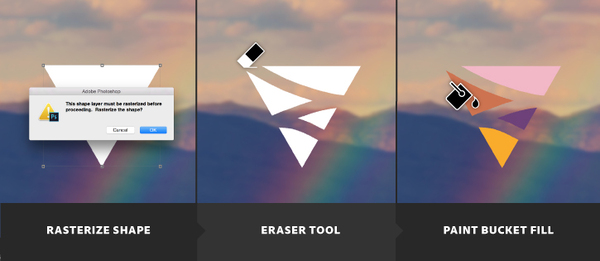Rasterize layer là một thuật ngữ quen thuộc trong Photoshop. Tuy nhiên, với những người mới, đây lại là khái niệm mới mẻ và lạ lẫm. Vậy Rasterize layer trên thực tế là gì? Bài viết dưới đây của FPT Arena sẽ trả lời giúp bạn.
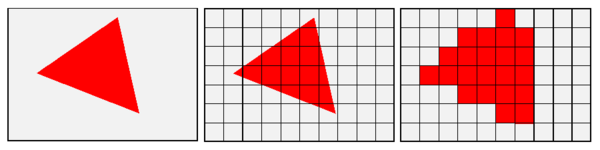
Raster là gì?
Raster là cấu trúc siêu dữ liệu biểu diễn lưới chữ nhật màu của các pixel giúp người xem có thể quan sát trực tiếp qua màn hình hoặc các thiết bị hiển thị trong thiết kế đồ họa. Trên thực tế, raster có nhiều định dạng phù hợp với nhiều trường hợp khác nhau như PNG, Gif, bmp,… Cùng với đó, số bit trên mỗi điểm ảnh thuộc các định dạng khác nhau chính là chiều dài và rộng của hình ảnh raster.
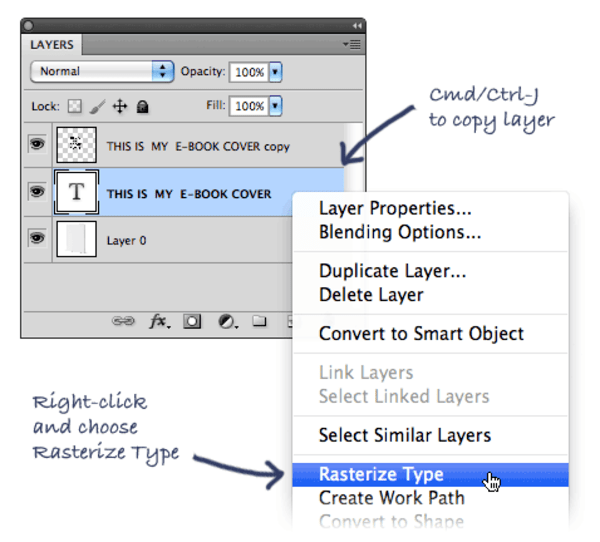
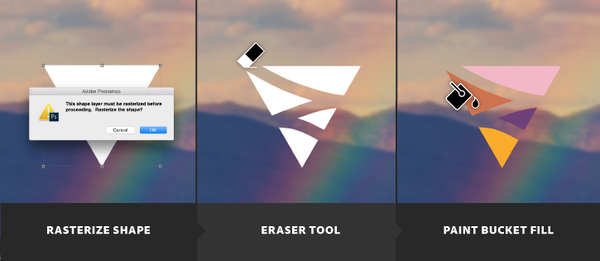
Rasterize layer trong Photoshop
Trong Photoshop, hầu hết các loại dữ liệu và công cụ hoạt động dựa trên hình ảnh raster cấu trúc siêu dữ liệu Bitmap. Tuy nhiên, cá biệt vẫn có một vài công cụ như Type, Shape, Layer,… không hoạt động theo nguyên tắc chuẩn này. Khi đó, người dùng buộc phải sử dụng raster biến hình ảnh không có Bitmap thành pixel để hợp nhất layer khác, thêm các layer, chỉnh sửa, chuyển đổi,… và tạo ra thành phẩm cuối cùng.
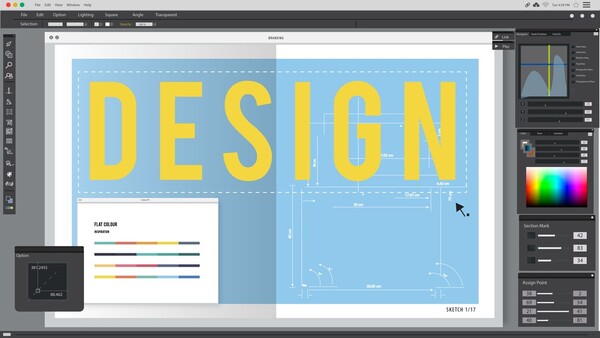
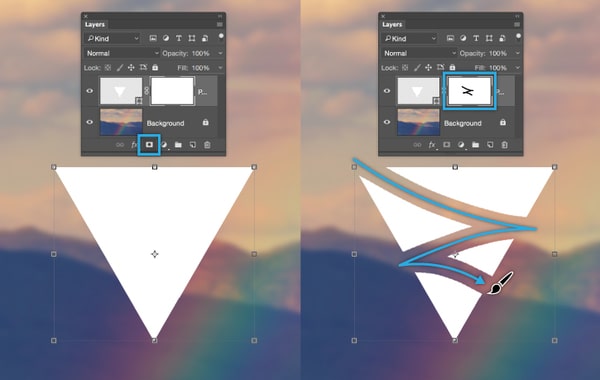
Các đối tượng của Rasterize layer
Trong Photoshop, có rất nhiều định dạng raster khác nhau. Trong đó, không thể không nhắc đến các đối tượng phổ biến như:
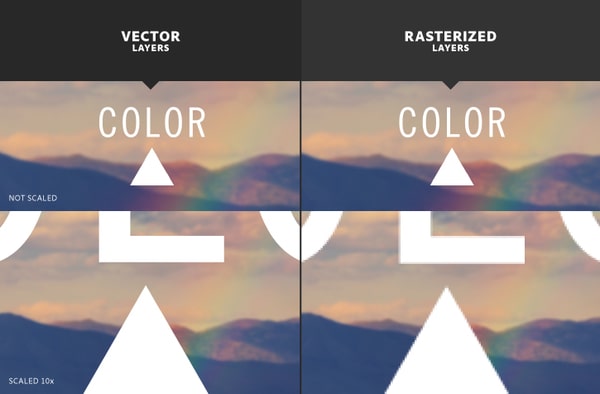
Shape layer
Shape layer là một trong hai đối tượng được sử dụng nhiều nhất trong Rasterize layer Photoshop. Shape layer không có cấu tạo từ pixel mà được tạo nên từ các vector. Chính nhờ định dạng vector này mà Shape layer có thể có dãn, thu phóng tùy ý mà không làm biến đổi chất lượng hình ảnh. Theo đó, Rasterize layer sẽ giúp bạn dễ dàng tạo mặt nạ layer, che phủ layer, tạo màu layer,… một cách đơn giản và dễ dàng.
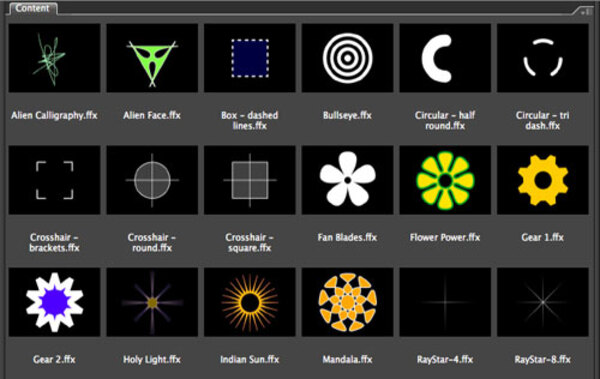

Type layer
Type layer giúp bạn có thể thay đổi định dạng text trên các layer khác nhau. Trong Photoshop, Rasterize layer type giúp hoàn thành kiểu chữ sau khi đã thực hiện ở cấp độ pixel.
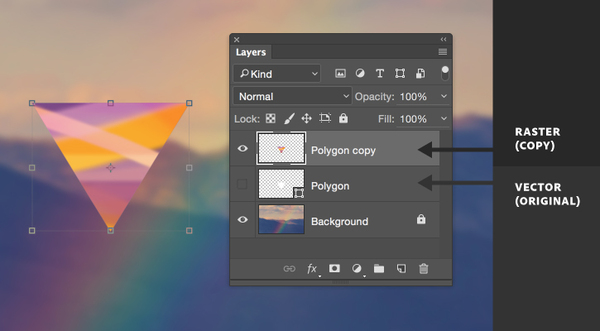
Cách tạo Rasterize các Layer Smart Objects, Type, Video, 3D
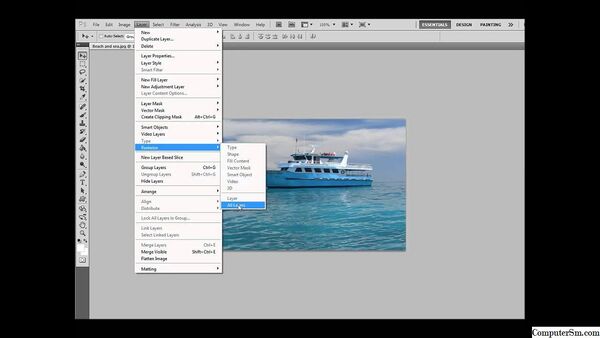
Rasterize Type layer
Để có thể Rasterize các Typer layer, bạn cần vào ứng dụng Photoshop trên PC, lựa chọn Layer. Sau khi lựa chọn Layer, bạn có thể tiếp tục thao tác Rasterize. Việc quan trọng nhất trong bước này là bạn cần Fill Content để chuyển đổi Fill Layer thành lớp Raster thông thường. Tiếp tục thực hiện các chỉnh sửa cho đến khi ưng ý, lưu file và xuất file.
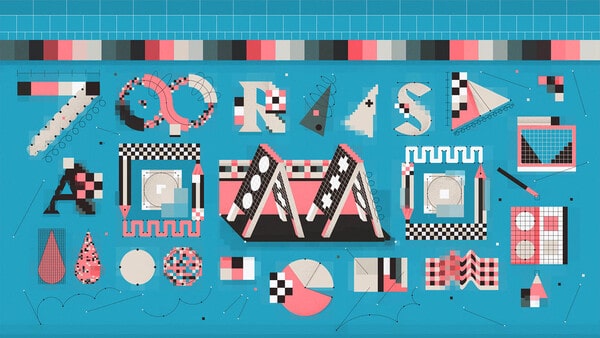
Rasterize Smart Objects
Tương tự như Rasterize Type layer, với Smart Object bằng Photoshop. Bản chất của việc làm là phá vỡ cấu trúc tệp cũ để có thể chuyển Raster đồng thời chỉnh sửa pixel.
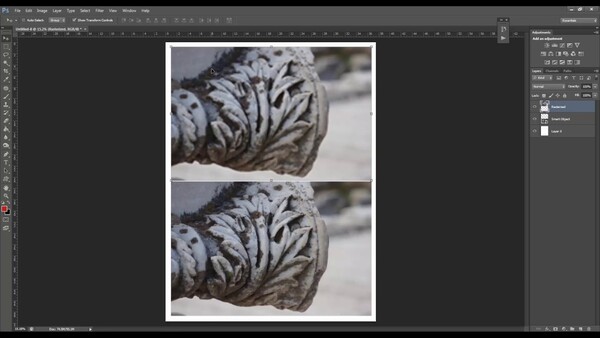
Rasterize 3D, Video
Không có quá nhiều khác biệt so với Rasterize Type layer và Smart Object, Rasterize 3D, Video giúp bạn dùng khung hình 2D, dựng bản 3D. Lớp Raster hai chiều được tạo ra trên khung hình ban đầu sẽ giúp bạn có thể dễ dàng chỉnh sửa hơn khi chưa chuyển định dạng.

Hy vọng các thông tin chia sẻ trong bài viết hữu ích và có thể giúp bạn trả lời câu hỏi “Rasterize layer là gì?”. Nếu còn thắc mắc, bạn có thể truy cập Website FPT Arena để tham khảo thêm thông tin và hỗ trợ đăng ký khóa học thiết kế đồ họa ngay hôm nay.
Nguồn: arena.fpt.edu.vn